Динамические массивы появились в Excel относительно недавно, начиная с Microsoft 365 и розничной версии Excel 2021, и значительно упростили работу с формулами. Раньше, чтобы получить массивный результат, приходилось использовать комбинацию Ctrl + Shift + Enter, что часто вызывало сложности и ошибки. Теперь Excel сам «разливает» результат формулы в соседние ячейки, если нужно несколько значений. В этой статье разберём основы работы с динамическими массивами, приведём практические примеры и несколько полезных лайфхаков.
В каких версиях доступны динамические массивы
Функции ПОСЛЕДОВ (SEQUENCE), УНИК (UNIQUE), ФИЛЬТР (FILTER), СОРТ (SORT), СЛУЧМАТРИЦ (RANDARRAY), РАЗБИТЬТЕКСТ (TEXTSPLIT) и другие доступны только в:
– Microsoft 365 (всегда актуальная версия Excel с обновлениями);
– Excel 2021 в розничной редакции (Home & Student, Home & Business, Professional).
⚠️ В версиях Office 2021 Pro Plus (Volume License), а также в более старых выпусках Office 2019, 2016 и ниже — динамические массивы отсутствуют. При попытке использовать такие формулы вы получите ошибку #ИМЯ?.
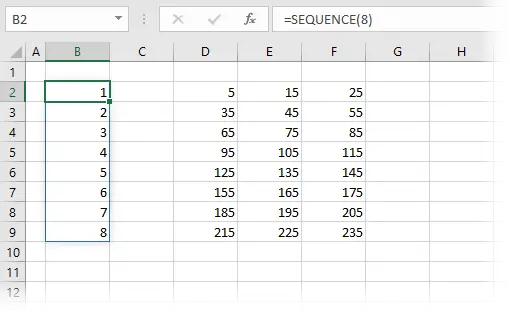
Что такое динамические массивы
Динамический массив — это формула, которая может возвращать сразу несколько значений и автоматически заполнять ими соседние ячейки. Excel сам определяет область, необходимую для вывода, и обновляет её при изменении данных.
Например:
Формула =ПОСЛЕДОВ(5) (в англ. версии =SEQUENCE(5)) создаст вертикальный список чисел от 1 до 5. Вам не нужно вручную копировать формулу вниз — Excel сам «разольёт» результат.
Важно: в русской версии Excel функции называются иначе, чем в английской. Для корректной работы используйте локализованные названия.
Например:
Формула =ПОСЛЕДОВАТ(5) (в английской версии =SEQUENCE(5)) создаст вертикальный список чисел от 1 до 5. Вам не нужно вручную копировать формулу вниз — Excel сам «разольёт» результат.
Основные функции динамических массивов
– ПОСЛЕДОВАТ (SEQUENCE) — создаёт последовательность чисел (например, список дней или порядковых номеров).
– УНИК (UNIQUE) — возвращает уникальные значения из диапазона.
– СОРТ (SORT) — сортирует массив данных.
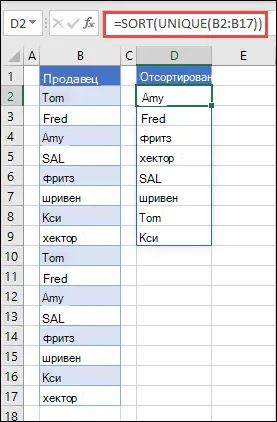
– ФИЛЬТР (FILTER) — фильтрует данные по заданному условию.
– СЛУЧМАТ (RANDARRAY) — генерирует массив случайных чисел.
– ТЕКСТРАЗБ (TEXTSPLIT) — разбивает текст по разделителю.
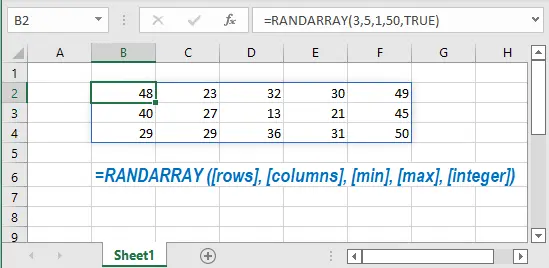
Сравнение со старыми массивными формулами
Раньше для извлечения уникальных значений или фильтрации приходилось использовать громоздкие конструкции с функциями ЕСЛИ, ИНДЕКС, ПОИСКПОЗ, и вводить их через Ctrl+Shift+Enter.
Теперь достаточно написать, например:
=УНИК(A1:A100)
и Excel сразу выдаст список уникальных значений. В английской версии формула будет выглядеть так: =UNIQUE(A1:A100).
Это делает таблицы более понятными и лёгкими в сопровождении.
Практические примеры
1. Список сотрудников без повторов
Допустим, в столбце A у вас список сотрудников с повторами. Чтобы вывести уникальный список:
=УНИК(A:A)
(в английской версии: =UNIQUE(A:A))
Результат сразу обновится при добавлении новых имён.
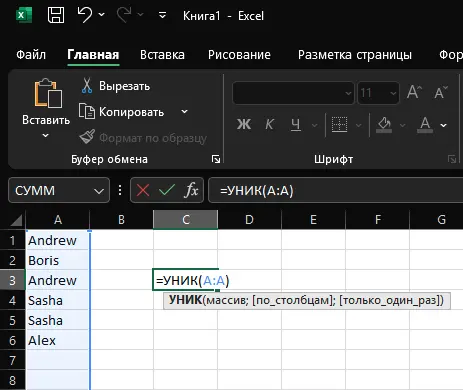
2. Автоматический календарь
С помощью ПОСЛЕДОВАТ можно быстро построить календарь:
=ПОСЛЕДОВАТ(30;;ДАТА(2025;10;1);1)
(в английской версии: =SEQUENCE(30,,DATE(2025,10,1),1))
Формула выведет все даты октября 2025 года.
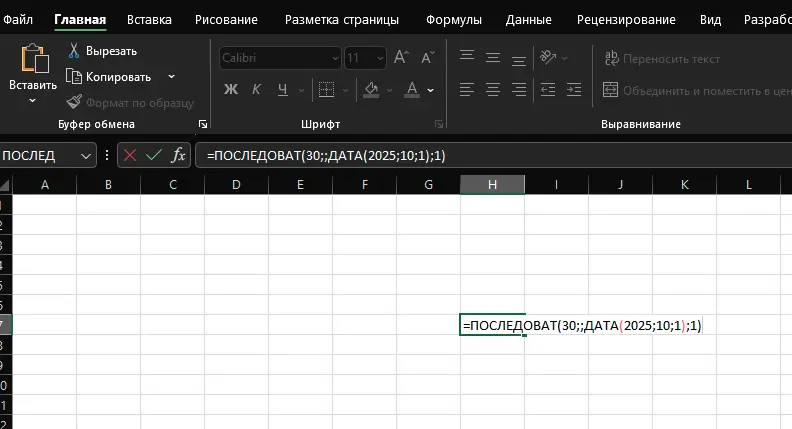
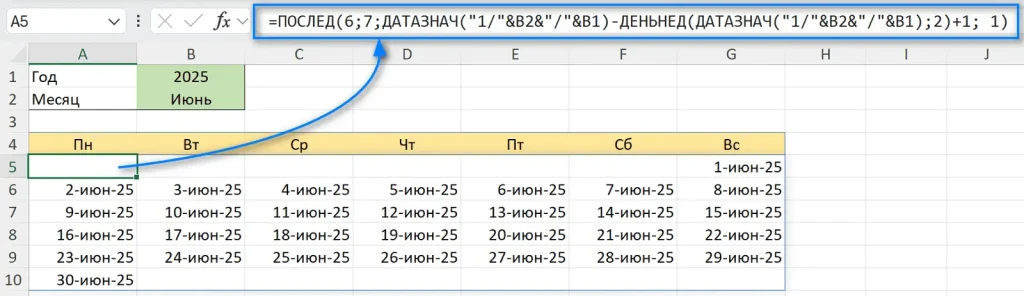
3. Фильтрация по условию
Допустим, у вас есть таблица с заказами, и вы хотите вывести только заказы со статусом «Выполнено»:
=ФИЛЬТР(A2:D100; C2:C100=”Выполнено”)
(в английской версии: =FILTER(A2:D100, C2:C100=”Выполнено”))
Excel создаст отдельный список только с выполненными заказами.
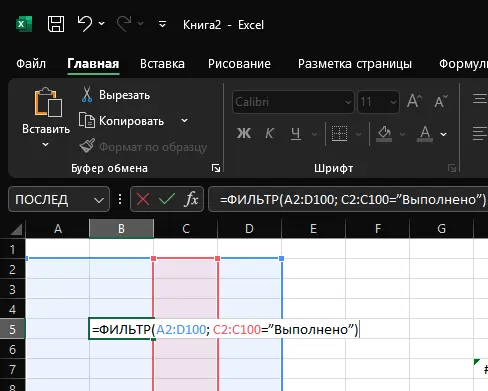
4. Сортировка данных
Чтобы отсортировать список по алфавиту:
=СОРТ(УНИК(A2:A100))
(в английской версии: =SORT(UNIQUE(A2:A100)))
В результате вы получите уникальный список имён в отсортированном порядке.
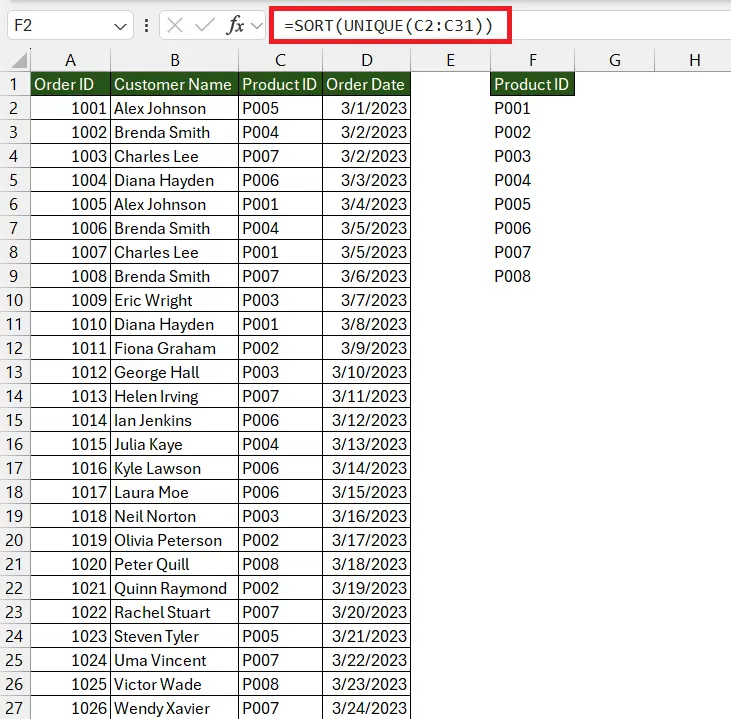
Лайфхаки и продвинутые приёмы
1. Связка с умными таблицами
Если диапазон преобразовать в «умную таблицу» (Ctrl+T), динамические массивы будут автоматически подстраиваться под изменение размеров. Например:
=УНИК(Таблица1[Сотрудники])
Всегда будет возвращать актуальный список сотрудников. В английской версии формула выглядит как =UNIQUE(Table1[Employees]).
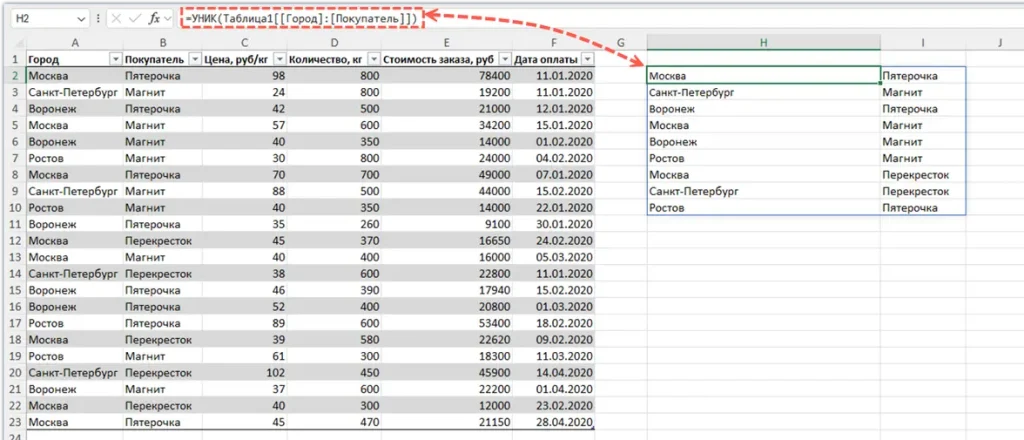
2. Создание динамического выпадающего списка
На основе формулы =УНИК(A:A) можно создать выпадающий список валидации данных. При добавлении новых значений список будет обновляться автоматически.
3. Генерация случайного набора данных
Для тестирования формул можно использовать:
=СЛУЧМАТ(10;3;1;100;ИСТИНА)
(в английской версии: =RANDARRAY(10,3,1,100,TRUE))
Она создаст таблицу 10×3 со случайными числами от 1 до 100.
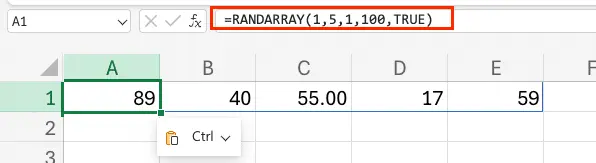
4. ЛЯМБДА и собственные функции
Совместно с динамическими массивами можно использовать функцию ЛЯМБДА (LAMBDA), создавая собственные мини-функции. Например, для извлечения уникальных значений только по определённому условию.
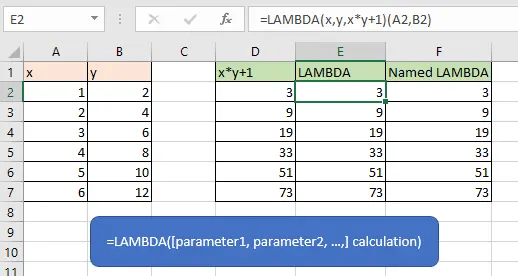
Динамические массивы открывают совершенно новый подход к работе в Excel. Теперь многие задачи, которые раньше требовали сложных формул и ручной доработки, можно решить одной-двумя функциями. Они экономят время, упрощают таблицы и делают аналитику более наглядной. Попробуйте применять их на практике — и вы удивитесь, насколько быстрее станет ваша работа.


















